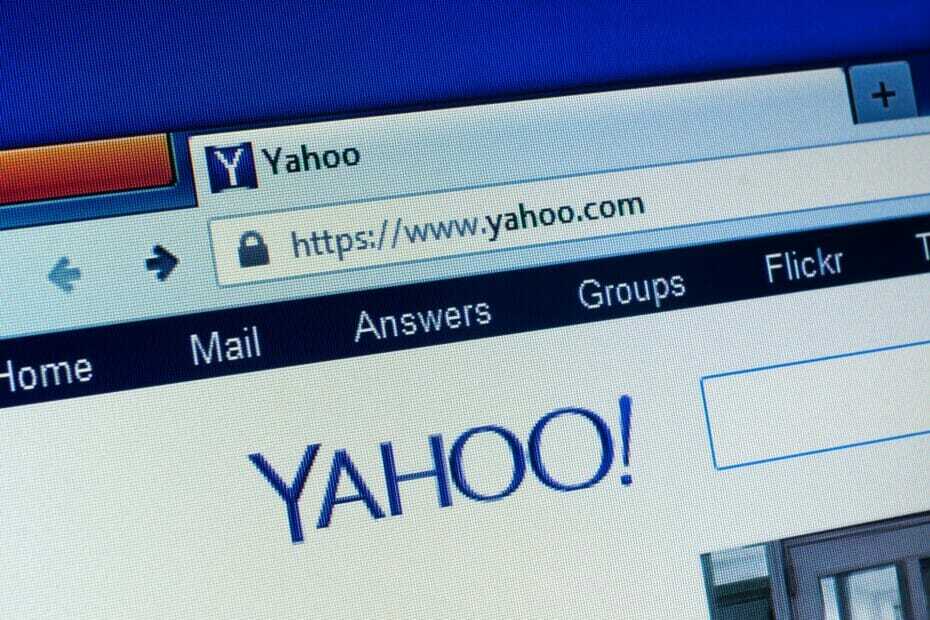- Amazon Fire TV brauseri linkide avamata jätmine on tavaline probleem, kui teie seade ei ühildu rakenduse või veebisaidiga, mida proovite kasutada.
- Amazon Silki brauser, õiged ühendused ja rakenduste installimine on tõrkeotsingu viisid toetamata brauseri linkide probleemide korral.
- Saate luua ühenduse paljude voogesitusrakendustega, sealhulgas Netflix, YouTube, Hulu, HBO Max, Disney+ ja paljud teised, aga ka Amazoni enda Prime Videoga.
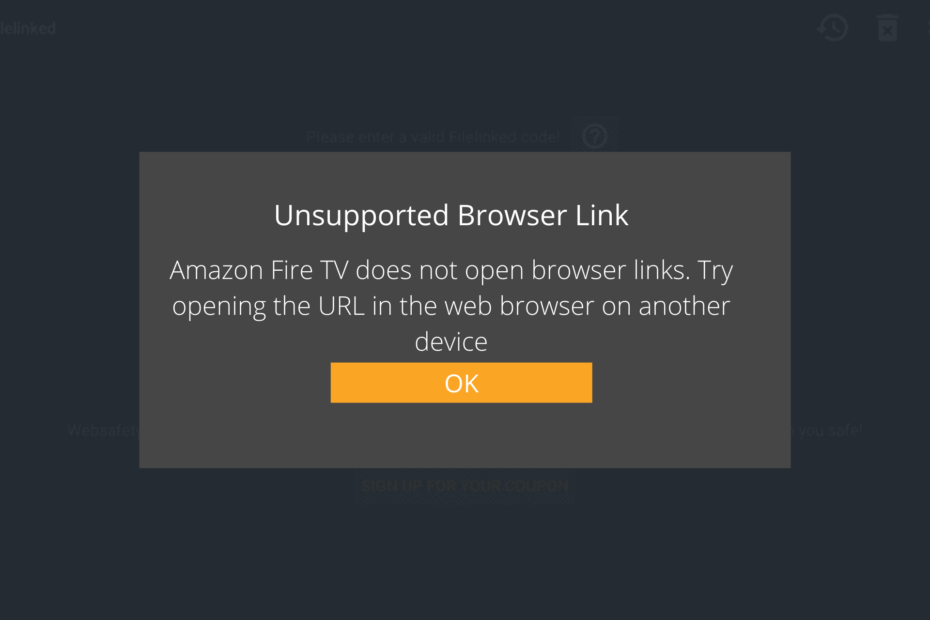
- Lihtne üleviimine: kasutage Opera assistenti väljuvate andmete (nt järjehoidjad, paroolid jne) edastamiseks.
- Ressursikasutuse optimeerimine: teie RAM-mälu kasutatakse tõhusamalt kui teistes brauserites
- Täiustatud privaatsus: tasuta ja piiramatu integreeritud VPN
- Reklaame pole: sisseehitatud reklaamiblokeerija kiirendab lehtede laadimist ja kaitseb andmete kaevandamise eest
- Mängusõbralik: Opera GX on esimene ja parim brauser mängimiseks
- Laadige alla Opera
Enamik inimesi eelistab oma lemmiksaateid ja -filme vaadata Internetist, mitte väikeselt teleriekraanilt. Voogesituse armastajatele meeldib sujuvalt voogesitada olulisematest seadmetest, nagu nutitelerid.
Amazon Fire TV on selle voogesituse võimaluste poolest hästi hinnatud. See on Amazoni välja töötatud digitaalne meediumipleier. See on väike võrguseade, mis suudab edastada telerisse digitaalset heli- ja videosisu.
See seade võimaldab kasutajatel ka juurdepääsu Amazon Appstore'ile ning voogesitada muusikat, fotosid ja videoid oma ühilduvatest seadmetest telerisse.
Märkimisväärne HD-ekraan pakub realistlikku voogesituskogemust. Amazon TV võimaldab teil uurida ka paljusid veebilehti, mida paljud teised mängijad teha ei saa.
Kuid Amazoni kliendid on nende sirvimisserverite kohta esitanud arvukalt kaebusi, mille kohaselt ei saa brauseri linke avada. Lugege edasi ja leidke lahendused.
Kuidas Fire Stickis brauseri linke avada?
Kui sa tahad avage Fire Stickis brauseri lingid, saate kasutada mõnda erinevat meetodit. Esimene on kasutada seadmesse eelinstallitud brauserit Silk.
Saate installida ka muid brausereid, näiteks Firefoxi või Chrome'i, mis annab teile veebi sirvimiseks rohkem võimalusi.
Silkis lingi avamiseks vajutage Fire Sticki kaugjuhtimispuldi menüünuppu ja valige lingi ikoon. See avab Silkis uue vahekaardi, kuhu saate sisestada veebisaidi aadressi, mida soovite külastada.
Eksperdi nõuanne: Mõnda arvutiprobleemi on raske lahendada, eriti kui tegemist on rikutud hoidlate või puuduvate Windowsi failidega. Kui teil on probleeme vea parandamisega, võib teie süsteem olla osaliselt katki. Soovitame installida Restoro – tööriista, mis skannib teie masina ja tuvastab vea.
Kliki siia allalaadimiseks ja parandamise alustamiseks.
Kui soovite kasutada mõnda muud brauserit, näiteks Firefoxi või Chrome'i, saate need installida Amazon App Store'ist. Selleks avage App Store ja otsige üles brauser, mida soovite installida. Kui olete selle leidnud, valige see ja vajutage nuppu Installi.
Kui brauser on installitud, saate selle avada, valides selle Fire Sticki avaekraanilt. Seejärel sisestage aadressiribale veebisaidi aadress, mida soovite külastada.
Mida teha, kui Amazon Fire TV ei ava brauseri linke?
1. Kasutage teist brauserit
- Minge Opera Mini veebisaidile ja laadige rakendus oma seadmesse alla.
- Ava Rakendus ja Logi sisse sinuga Opera konto.
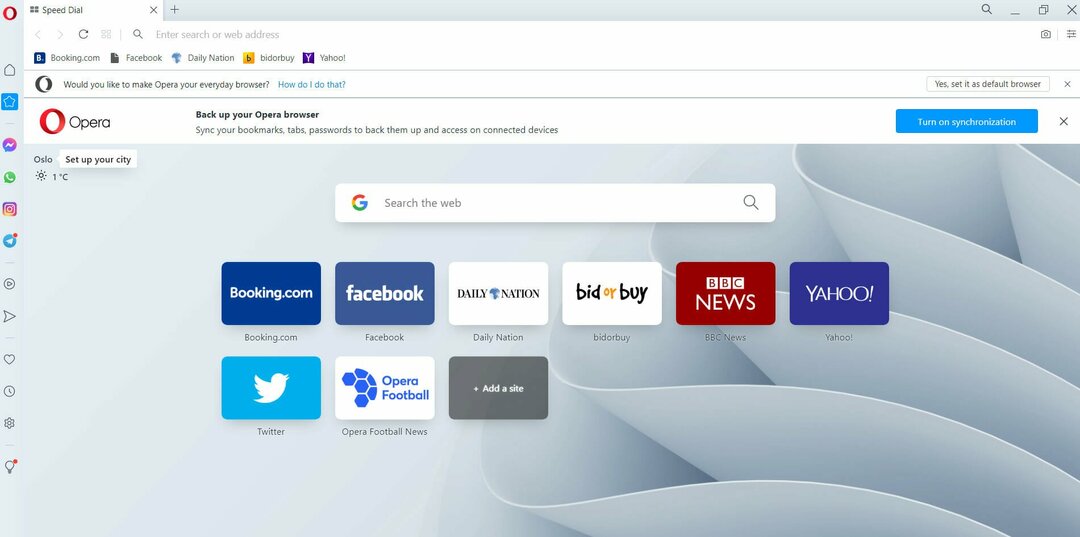
- Valige Amazon Fire TV valikut seadmete loendist.
- Puudutage Installige rakenduse allalaadimiseks ja installimiseks oma Amazon Fire TV-sse.
- Avatud Opera Mini ja proovige linke uuesti avada. Need peaksid nüüd brauseris ilma probleemideta avanema.
Kui teil on probleeme Amazon Fire TV linkide avamisega, võite proovida kasutada mõnda muud brauserit. Opera Mini on hea valik, kuna see on kerge ja hõlpsasti kasutatav.
2. Installige oma Fire TV-sse Amazon Silk Browser
- Ava Siidbrauser arvutis.
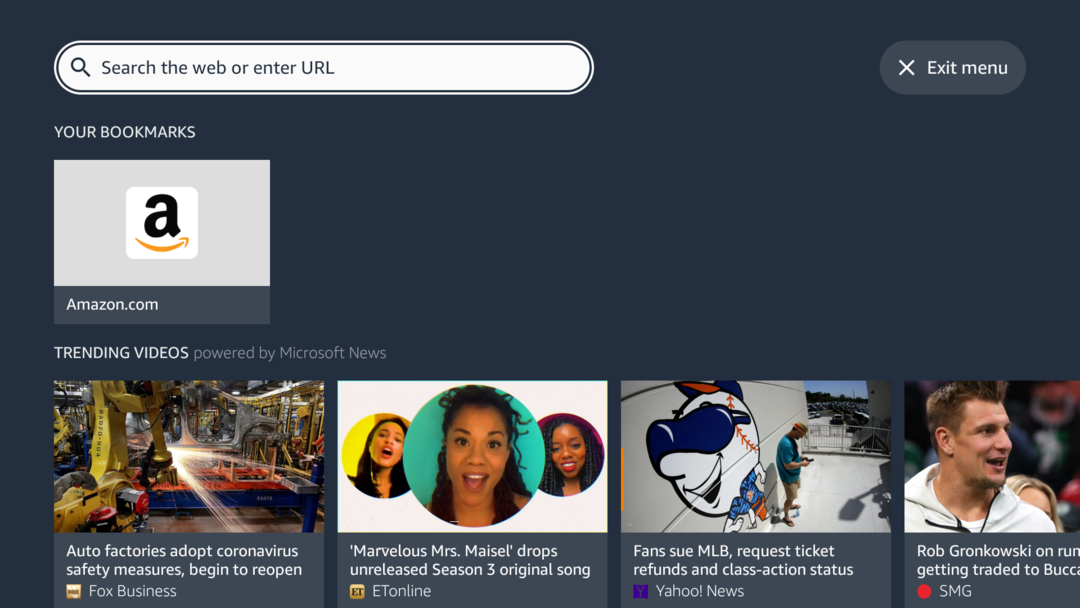
- Klõpsake Eelistusedtööriistaribal.
- Klõpsake Täpsemalt aastal Eelistused aken.
- Märkige ruut, et lubada linkide avamine väliselt.
- Sulgege ja avage uuesti oma arvutis Silk Browser.
- Lohistage mis tahes link aadressiribale.
- Link avaneb teie arvutis uues aknas.
- Avage oma Fire TV-s siidibrauser.
- Liikuge arvuti aadressiribale visatud lingile.
- Link avaneb teie Fire TV siidibrauseris.
3. Kontrollige oma Amazon Fire TV ühendusi
- Mine lehele Seaded menüü.
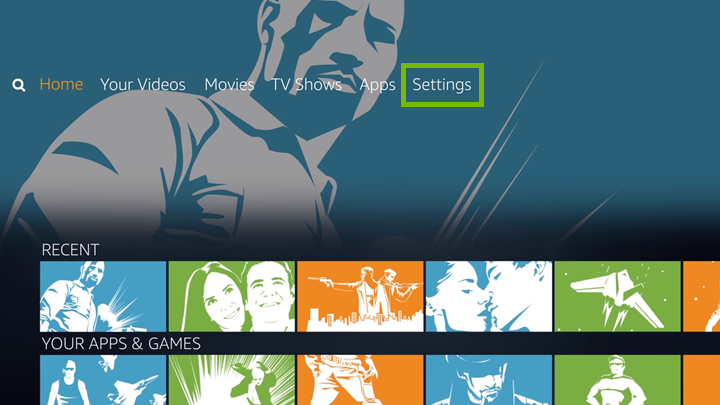
- Valige Süsteem.
- Vali Arendaja valikud.
- Lülitage ADB sisse Silumine.
- Ühendage oma Amazon Fire TV arvutisse.
- Avage käsuviiba aken ja tippige see ADB seadmed.
- Leidke oma Amazon Fire TV aadress ja sisestage see oma arvuti brauserisse.
- Nüüd peaksite saama oma Amazon Fire TV-s linke avada.
4. Lülitage oma Amazon Fire TV sisse ja välja
- Ühendage toitejuhe oma Amazon Fire TV-st lahti.
- Oodake 30 sekundit.
- Ühendage toitejuhe tagasi oma Amazon Fire TV-ga.
- Lülitage oma Amazon Fire TV sisse.
- Proovige link uuesti avada.
5. Installige rakendus Downloader
- Ava Rakenduste pood oma Amazon Fire TV-s.

- Sisestage allalaadija otsinguribale ja vajutage nuppu Sisenema võti kaugjuhtimispuldil.
- Valige Allalaadimisrakendus ja vajutage nuppu Valige nuppu kaugjuhtimispuldil.
- Vajutage nuppu Installige nuppu järgmisel ekraanil installimiseks Allalaadimisrakendus.
- Pärast rakenduse Downloader installimist avage see, vajutades kaugjuhtimispuldil nuppu Kodu ja valides rakenduse Downloader.
- Tippige rakenduses Downloader https://www.amazon.com/ URL-i väljale ja vajutage kaugjuhtimispuldi nuppu Mine.
- Amazoni veebisait peaks avanema rakenduses Downloader. Kui seda ei juhtu, proovige vajutada kaugjuhtimispuldi nuppu Tagasi ja seejärel valida URL-i väli uuesti.
- Nüüd saate sirvida Amazoni veebisaiti oma Amazon Fire TV-s. Allalaadimisrakendusse naasmiseks vajutage nuppu Kodu nuppu kaugjuhtimispuldil.
- Rakenduse Downloader sulgemiseks vajutage nuppu tagasi nuppu, kuni naasete avakuvale. Seejärel valige Seaded ikooni ja vajutage nuppu Valige nuppu kaugjuhtimispuldil.
- Valige Rakendused ja seejärel vajutage nuppu Valige nuppu kaugjuhtimispuldil. Lõpuks valige Allalaadimisrakendus ja vajutage kaugjuhtimispuldi kustutamisnuppu.
- YouTube'i video külmutamine Firefoxis
- 7+ kiireid lahendusi, kui Safari Windows 10-s ei tööta
Mida tähendab toetamata brauseri link Fire Stickis?
Kui näete Fire Stickis toetamata brauseri linki, ei ühildu teie seade rakenduse või veebisaidiga, mida proovite kasutada. See link asub tavaliselt ekraani vasakus ülanurgas.
Lisaks ei toeta Fire Stick teatud brausereid, mis võib takistada teil juurdepääsu teatud sisule. Seetõttu on oluline enne rakendusele või veebisaidile sisenemist kontrollida, kas brauseri link on toetatud.
Ärge muretsege – Fire Stickiga ühilduvaid suurepäraseid rakendusi ja veebisaite on palju. Peate leidma need, mis ühilduvad teie seadme brauseriga.
Kui teil on probleeme ühilduva rakenduse või veebisaidi leidmisega, proovige kasutada Amazon App Store'i või Amazon Prime Videot.
Need rakendused on loodud spetsiaalselt Fire Sticki jaoks ja on garanteeritud, et need töötavad teie seadmega. Sa saad ka vaadake, kuidas Amazon Fire Sticki tehaseseadetele lähtestada ja vaadake, kas see töötab sujuvalt.
Millised on teie mõtted Amazon Fire TV kohta? Andke meile teada allpool olevas kommentaaride jaotises.
 Kas teil on endiselt probleeme?Parandage need selle tööriistaga:
Kas teil on endiselt probleeme?Parandage need selle tööriistaga:
- Laadige alla see PC Repair Tool hinnatud saidil TrustPilot.com suurepäraseks (allalaadimine algab sellelt lehelt).
- Klõpsake Alusta skannimist et leida Windowsi probleeme, mis võivad arvutiprobleeme põhjustada.
- Klõpsake Parandage kõik Patenteeritud tehnoloogiatega seotud probleemide lahendamiseks (Eksklusiivne allahindlus meie lugejatele).
Restoro on alla laadinud 0 lugejad sel kuul.

![4 parimat brauserit Facebooki jaoks [keskendunud kiirusele ja privaatsusele]](/f/183e93f771d764ae7a34fdd757c17038.jpg?width=300&height=460)